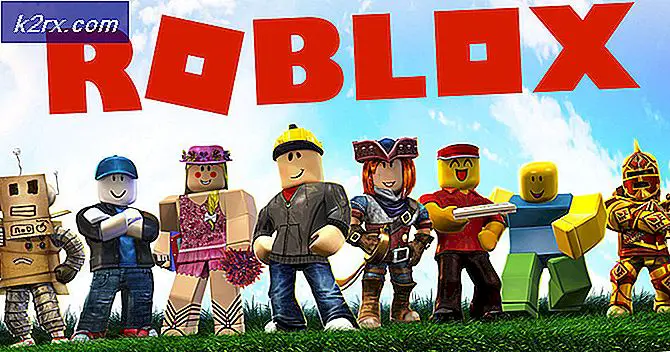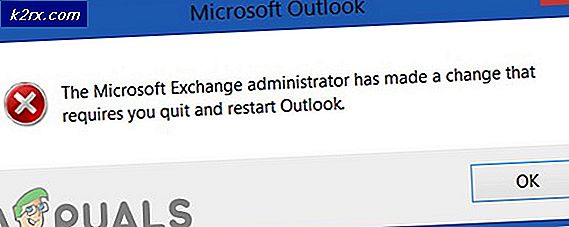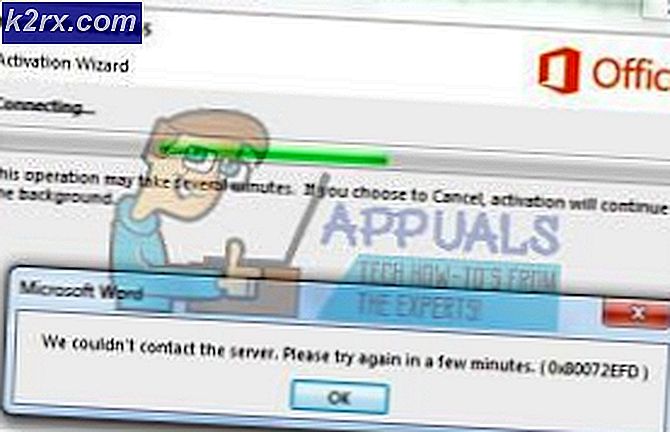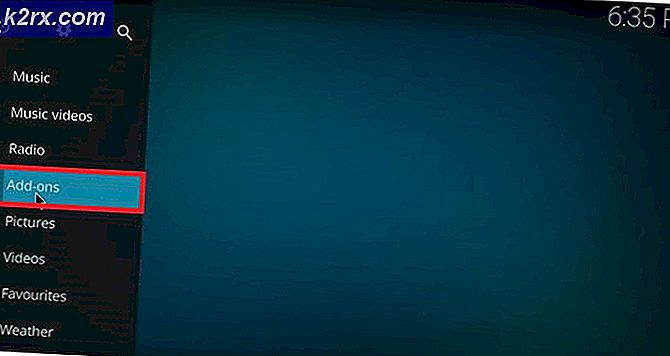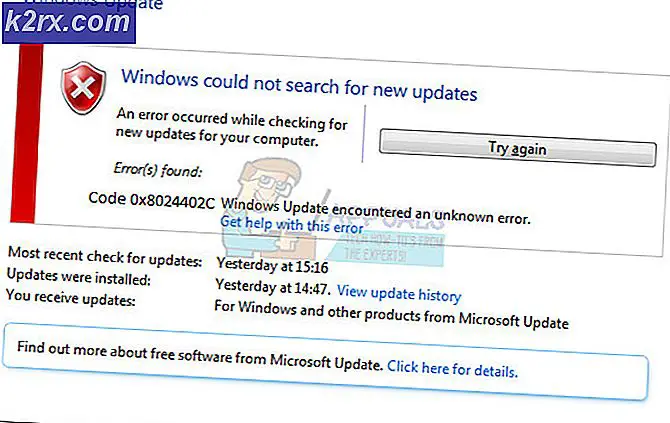Làm thế nào để tạo cơ sở cho việc so sánh cấu hình trong trình quản lý cấu hình mạng?
Việc cấu hình mạng theo cách thủ công là một nhiệm vụ tồi tệ và xem xét kích thước của các mạng ngày nay, nó an toàn được gọi là một cơn ác mộng. Việc thiết lập một cấu hình cho một mạng lớn thực sự tẻ nhạt và tiêu tốn rất nhiều thời gian quý báu mà lẽ ra có thể được sử dụng ở một nơi khác. Nếu bạn là một doanh nghiệp lớn, có rất nhiều điều bạn cần phải lo lắng thay vì chỉ cấu hình mạng. Các thiết bị được kết nối với mạng cũng cần được tính đến và do đó, việc thực hiện tất cả điều này theo cách thủ công là gần như không thể và sẽ luôn có lỗi sẽ bật lên. Để trợ giúp về vấn đề này, một số nhóm đang phát triển đã phát triển trình quản lý cấu hình để giúp bạn quản lý tệp cấu hình của thiết bị mạng của mình.
Trình quản lý cấu hình mạng Solarwinds (tải xuống ở đây) là một công cụ tương tự cho phép bạn theo dõi các tệp cấu hình theo thời gian thực trong mạng của mình với nhiều tính năng khác. Có một giải pháp quản lý cấu hình là quan trọng vì toàn bộ hoạt động của mạng phụ thuộc vào cấu hình của bạn, nhưng bạn đã biết điều đó. Do đó, một sự bất thường nhỏ trong các tệp cấu hình mạng của bạn có thể gây ra sự cố mạng mà bạn chắc chắn muốn tránh trong thế giới cạnh tranh này. Do đó, việc triển khai công cụ quản lý cấu hình hoặc giải pháp quản lý cấu hình mạng được ưu tiên cao khi liên quan đến bảo trì và giám sát mạng.
Trình quản lý cấu hình mạng
Solarwinds NCM là một công cụ cho phép tự động hóa mạng, do đó, giúp bạn không phải thực hiện các cấu hình thiết bị phức tạp trên mạng theo cách thủ công. Ngoài các bản sao lưu cấu hình, NCM cho phép bạn đảm bảo tuân thủ mạng bằng cách tạo tệp cấu hình cơ sở dẫn đến thông tin chi tiết về mạng tốt hơn. Công cụ NCM được tích hợp với Giám sát hiệu suất mạng bởi Solarwinds, do đó, cho phép chức năng thậm chí còn tốt hơn nhiều. Nó cũng giúp giám sát cấu hình của bạn để các kỹ sư hệ thống được thông báo bất cứ khi nào có bất kỳ thay đổi trái phép nào.
Để làm theo hướng dẫn này, bạn sẽ phải đảm bảo rằng bạn đã triển khai công cụ Trình quản lý cấu hình mạng trong mạng của mình. Quá trình cài đặt khá đơn giản nhờ Nền tảng Orion. Chỉ cần tải xuống công cụ từ liên kết được cung cấp ở trên (họ cũng cung cấp bản dùng thử miễn phí) và chạy trình cài đặt. Phần còn lại của quy trình được giải thích kỹ lưỡng trong trình cài đặt. Làm theo nó và bạn sẽ có phần mềm chạy trong mạng của mình ngay lập tức.
Mẫu đường cơ sở là gì?
Mẫu đường cơ sở là mẫu xác định các tệp cấu hình đã được phê duyệt hoặc một phần của cấu hình đã được phê duyệt. Đường cơ sở cấu hình so sánh cấu hình của các thiết bị khác với chính nó và sau đó thông báo cho quản trị viên mạng về bất kỳ sự bất thường nào. Làm điều này rất hữu ích trong việc bảo trì mạng vì nó xác định tiêu chuẩn của cấu hình trên các cấu hình của các thiết bị khác nhau, giúp bạn đảm bảo tuân thủ mạng. Bạn có thể gán đường cơ sở cho các thiết bị để được thông báo về bất kỳ thay đổi cấu hình nào hoặc so sánh nó với bất kỳ cấu hình đã cập nhật nào để xem những gì đã thay đổi trong tệp cấu hình.
Tạo đường cơ sở
Tạo đường cơ sở bao gồm ba tác vụ cơ bản, tức là xác định nội dung của mẫu đường cơ sở, chỉ định các dòng cần bỏ qua trong quá trình so sánh cấu hình và cuối cùng là gán đường cơ sở cho các thiết bị. Có ba cách để bạn có thể xác định nội dung của mẫu đường cơ sở. Đầu tiên, bạn có thể quảng bá cấu hình hiện có lên đường cơ sở và sau đó thực hiện bất kỳ thay đổi nào được yêu cầu. Thứ hai, bạn có thể chọn một tệp nằm trên máy chủ của mình và cuối cùng, bạn chỉ có thể tạo một đường cơ sở và sau đó dán nội dung vào đường cơ sở. Vì vậy, không cần thêm bất kỳ quảng cáo nào nữa, chúng ta hãy bắt đầu. Làm theo hướng dẫn từng bước để tạo đường cơ sở.
- Nếu bạn muốn nâng cấp cấu hình hiện có lên đường cơ sở, hãy chuyển đến Trang tổng quan của tôi> Cấu hình mạng> Quản lý cấu hình. Khi đó, hãy nhấp vào một nút để mở rộng các cấu hình được liên kết với nút đó. Ở đó, bạn có thể quảng cáo bất kỳ cấu hình nào bạn muốn bằng cách nhấp vào Khuyến khích đến Đường cơ sở Lựa chọn.
- Bạn cũng có thể chọn một tệp từ máy chủ làm đường cơ sở. Để làm điều này, một lần nữa, hãy truy cập Trang tổng quan của tôi> Cấu hình mạng> Quản lý cấu hình. Ở đó, nhấp vào Quản lý đường cơ sở tab và sau đó nhấp vào Đường cơ sở mới. Cung cấp tên cho đường cơ sở và mô tả nếu bạn muốn (tùy chọn). Nhấn vào Duyệt qua để chọn một tập tin từ máy chủ.
- Nếu bạn chỉ muốn dán nội dung của đường cơ sở, hãy nhấp vào Dán thay cho Duyệt qua và chỉ cần dán nội dung của đường cơ sở. Sau đó, nhấp vào nút Lưu.
- Sau đó, bạn sẽ phải chọn các dòng để bỏ qua trong quá trình so sánh cấu hình. Để thực hiện việc này, hãy chọn một hoặc cả hai tùy chọn có sẵn, tức là Áp dụng tiêu chí so sánh toàn cầu và Chọn dòng để bỏ qua.
- Nếu bạn chọn Áp dụng tiêu chí so sánh toàn cầu, bạn sẽ phải chỉ định tiêu chí so sánh của mình bằng cách nhấp vào tùy chọn Xem / chỉnh sửa tiêu chí so sánh của bạn.
- Cuối cùng, bấm vào Chỉ định cho các nút trên Cấu hình đường cơ sở mới trang này sẽ cho phép bạn chỉ định cấu hình đường cơ sở của thiết bị.
- Sau đó, chọn các nút / thiết bị mà bạn muốn gán đường cơ sở.
- Phía dưới cái Ứng dụng Đến , bạn có thể chọn trạng thái của thiết bị mà đường cơ sở được so sánh.
- Bây giờ, hãy nhấp vào Tiết kiệm để lưu các lựa chọn của bạn.
- Cuối cùng, nhấn Tiết kiệm một lần nữa để lưu đường cơ sở của bạn.
Chỉnh sửa Đường cơ sở
Khi bạn đã tạo mẫu cơ sở, bạn có thể thực hiện bất kỳ bản sửa đổi bắt buộc nào bất cứ khi nào bạn muốn. Để chỉnh sửa đường cơ sở, chỉ cần truy cập trang Quản lý cấu hình qua Trang tổng quan của tôi> Cấu hình mạng> Quản lý cấu hình. Sau đó, đi đến Tab quản lý đường cơ sở và chọn đường cơ sở bạn muốn chỉnh sửa. Từ đó, bạn sẽ có thể chỉnh sửa đường cơ sở theo nhu cầu của mình.